Effectplaatsing
Door de pictogrammen te verplaatsen die de effecten, Send/Return enzovoort weergeven, kunt u de volgorde waarin effecten worden geplaatst, vrij wijzigen of kunt u deze parallel rangschikken.
U kunt maximaal 15 effecten en functionele apparaten zoals DIVIDER/MIXER, LOOPER, SEND/RETURN enzovoort in de effectketen rangschikken.
Maximaal aantal effecten en functionele apparaten dat kan worden geplaatst
Type | Bovengrens voor effecten die kunnen worden geplaatst |
|---|---|
Zelfde effect | 9 |
AMP | 2 |
LOOPER | 1 |
DIVIDER/MIXER | 1 |
SEND/RETURN | 1 |
MEMO
Vanwege DSP-capaciteitslimieten is het mogelijk dat u een effect niet kunt invoegen of overschrijven, zelfs als het aantal aangesloten effecten binnen de limieten valt. Als er niet genoeg DSP-capaciteit is, wordt het pictogram voor het effect dat u opnieuw in de keten probeert te plaatsen grijs weergegeven en kunt u het effect niet plaatsen. Om een nieuw effect te plaatsen, moet u een bestaand effect verwijderen.
Effecten aan de keten toevoegen (invoegen)
- Tik op <EFFECTS PALETTE>.
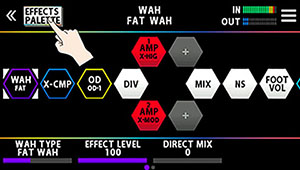
- De pictogrammen die alle effecten vertegenwoordigen die u op de GX-10 kunt gebruiken, worden weergegeven in de bovenste rij (palet) van het scherm.
- De baseffecten worden na de gitaareffecten getoond.
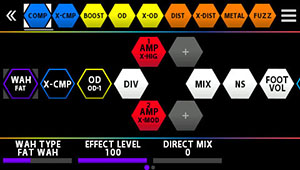
- Sleep het pictogram van de effecten van het palet naar de gewenste positie in het midden van het scherm (de effectketen).
- Dit voorbeeld laat zien hoe u het BOOST-effect tussen X-CMP en OD plaatst.
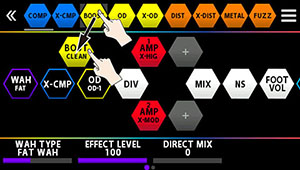
- Wanneer het “+”-pictogram verschijnt, laat u de vinger los die u gebruikt om het pictogram te slepen.
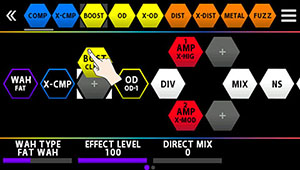
- Dit plaatst BOOST tussen X-CMP en OD.
Effecten in de keten door andere effecten vervangen (overschrijven)
- Tik op <EFFECTS PALETTE>.
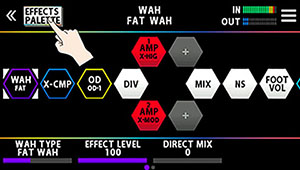
- De pictogrammen die alle effecten vertegenwoordigen die u op de GX-10 kunt gebruiken, worden weergegeven in de bovenste rij van het scherm.
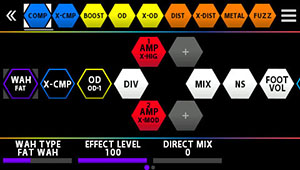
- Sleep een effectpictogram van de bovenste rij van het scherm naar de bovenkant van het effect dat u wilt vervangen.
- In dit voorbeeld vervangen we OD in de keten door BOOST.
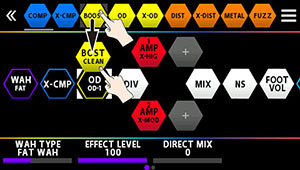
- Er verschijnt een bevestigingsbericht zodra u uw vinger loslaat.
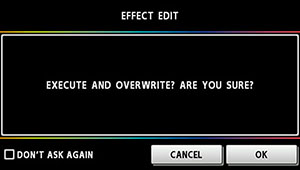
- Raak <OK> aan.
- Het OD-effect in de keten is nu vervangen door BOOST.
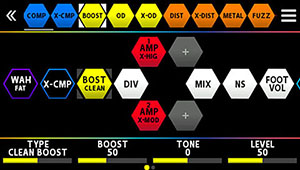
MEMO
- U kunt aan de [SELECT]-regelaar draaien om de effectpictogrammen op het palet te selecteren. U kunt ook op de [SELECT]-regelaar drukken om een effect in te voegen na het pictogram dat u in de effectketen hebt geselecteerd.
- Druk op de [SELECT]-regelaar terwijl u de [EFFECTS]-knop ingedrukt houdt om het pictogram dat u in de effectketen hebt geselecteerd, te overschrijven.
- Vink linksonder in het scherm het Â-keuzevakje aan van <ÂDON’T ASK AGAIN> en druk vervolgens op <OK> als u wilt verwijderen zonder dat de volgende keer het bevestigingsbericht wordt weergegeven.
Effecten in de keten verplaatsen
- Houd een pictogram ingedrukt en sleep het van links naar rechts om de volgorde van het effect in de keten te wijzigen.
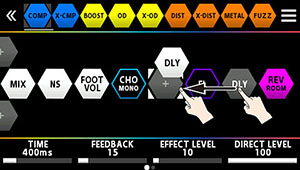
MEMO
Houd de [SELECT]-regelaar ingedrukt terwijl u het effectpictogram hebt geselecteerd, en draai om het effect te verplaatsen.
Effecten uit de keten verwijderen
- Houd het pictogram van het effect in de effectketen dat u wilt verwijderen in het midden van het scherm ingedrukt en sleep het naar het palet in de bovenste rij op het scherm.
- Haal uw vinger van het pictogram zodra de achtergrond van het effect in het palet blauw is gemarkeerd.
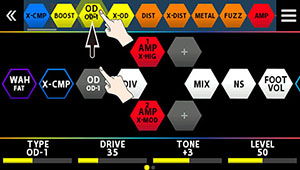
- Er verschijnt een bevestigingsbericht.
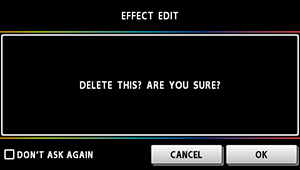
- Tik op <OK> (of druk op de [4]-regelaar).
- Tik op <CANCEL> of druk op de [3]-regelaar om te annuleren.
U kunt ook de volgende methode gebruiken om een effect te verwijderen.
- Tik in de effectketen in het midden van het scherm op het pictogram van het effect dat u wilt verwijderen.
- Tik op <
 > in de rechterbovenhoek van het scherm.
> in de rechterbovenhoek van het scherm. - Tik op <DELETE> (of druk op de [1]-regelaar).
- Er verschijnt een bevestigingsbericht.
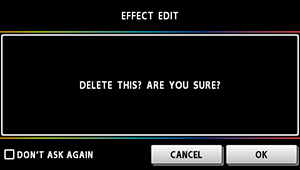
- Tik op <OK> (of druk op de [4]-regelaar).
- Tik op <CANCEL> of druk op de [3]-regelaar om te annuleren.
MEMO
Vink linksonder in het scherm het keuzevakje aan van <ÂDON’T ASK AGAIN> en druk vervolgens op <OK> als u wilt verwijderen zonder dat de volgende keer het bevestigingsbericht wordt weergegeven.
Effecten herschikken door de knoppen of regelaars te bedienen
U kunt de knoppen of regelaars gebruiken om effecten in te voegen, te overschrijven en te verwijderen, zonder het aanraakscherm te gebruiken.
Invoegen
- Druk op de [EFFECTS]-knop om te schakelen tussen het palet en de keten.
- Gebruik de [SELECT]-regelaar om het effect te selecteren net voor de positie waar u het effect uit het palet wilt toevoegen.
- Druk op de [EFFECTS]-knop om het palet te activeren.
- Gebruik de [SELECT]-regelaar om het effect dat u wilt plaatsen in het palet te selecteren.
- Druk op de [SELECT]-knop.
- Het effect dat u in het palet hebt geselecteerd, wordt na het effect geplaatst dat u in de keten hebt geselecteerd.
Overschrijven
- Druk op de [EFFECTS]-knop om het palet te activeren.
- Gebruik de [SELECT]-regelaar om het effect te selecteren dat u uit het palet in de keten wilt plaatsen.
- Druk op de [EFFECTS]-knop om de keten te activeren.
- Gebruik de [SELECT]-regelaar om het effect te selecteren dat u wilt vervangen door het effect dat u in het palet hebt geselecteerd.
- Druk op de [EFFECTS]-knop om het palet opnieuw te activeren en druk op de [SELECT]-regelaar terwijl u de [EFFECTS]-knop ingedrukt houdt.
- Het effect dat u in de keten hebt geselecteerd, wordt vervangen door het effect dat u in het palet hebt geselecteerd.
Verwijderen
- Druk op de [EFFECTS]-knop om de keten te activeren.
- Gebruik de [SELECT]-regelaar om het effect te selecteren dat u wilt verwijderen.
- Houd de [EXIT]-knop ingedrukt en druk op de [SELECT]-regelaar.
- Het effect dat u in de keten hebt geselecteerd, is nu verwijderd.